
Gimp 3.0 is er en brengt niet-destructieve filters - ook voor teksten
Het gratis beeldbewerkingsprogramma Gimp heeft een aantal langverwachte optimalisaties gekregen. Dit maakt het werken met filters, teksten en lagen veel eenvoudiger.
Ben jij een van die mensen die het gratis beeldbewerkingsprogramma Gimp gebruikt in plaats van betaalde software zoals Photoshop of Affinity Photo? Dan moet je even kijken of er updates zijn, want Gimp is nu beschikbaar in versie 3.0. Dit is de eerste grote update sinds 2018, wat betekent dat je eindelijk filtereffecten achteraf kunt bewerken - zelfs voor tekst.
Het team achter het open source project belooft dat nieuwe wijzigingen in de toekomst met kortere tussenpozen zullen worden uitgebracht.
Bij het openen van Gimp 3.0 valt meteen de moderne gebruikersinterface op met grotere en gestandaardiseerde pictogrammen. Volgens Patch Notes zorgt de nieuwe interface voor een betere weergave op verschillende schermresoluties. Het zou ook gemakkelijker moeten zijn om je eigen thema's, d.w.z. interfaceontwerpen, te maken met CSS.
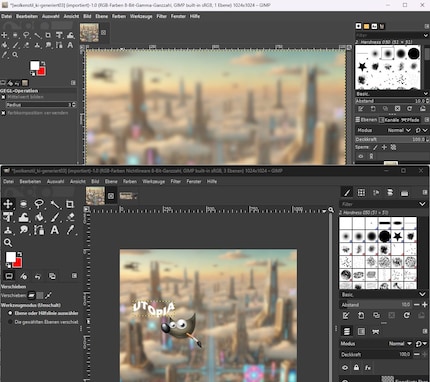
Bron: Debora Pape
Highlights in versie 3.0: Filter- en laagbewerking
Filterlagen zijn in sommige gevallen al tientallen jaren geïmplementeerd in Photoshop & Co. Dit betekent dat toegepaste filters zoals vervagen de originele afbeelding niet veranderen en dat ze later weer bewerkt of verwijderd kunnen worden. Nu zijn deze zogenaamde niet-destructieve filters ook beschikbaar in Gimp.
De nieuwe functie is echter niet meteen duidelijk. In tegenstelling tot Photoshop of Affinity Photo maakt Gimp geen filterlaag aan in de laagweergave, maar verbergt deze achter het "fx" pictogram in de laagweergave. Klik erop om alle filters voor deze laag weer te geven en ze te bewerken.
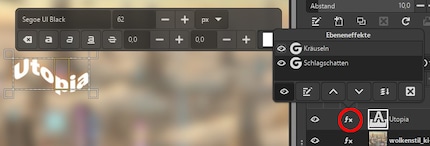
Bron: Debora Pape
Gimp liep ook ver achter op de concurrentie als het ging om tekst. Het was niet mogelijk om een eenvoudige slagschaduw in te voegen en de tekst vervolgens weer te bewerken. Nu kun je veel filters, waaronder slagschaduwen en het rimpeleffect, toepassen op de tekst en deze achteraf nog wijzigen met het tekstgereedschap. Achteraf bewerken werkt niet met alle filters, bijvoorbeeld met het vervaagfilter. Gimp biedt dan echter de optie om het filter te verwijderen om de tekst te kunnen bewerken.
De update verhelpt ook een andere frustrerende eigenschap van Gimp. Voorheen was het niet mogelijk om meerdere lagen te selecteren en deze tegelijkertijd te verplaatsen of transformeren. Nu kan dat wel. Door de Shift-toets ingedrukt te houden, kun je een willekeurig aantal lagen selecteren en ze allemaal tegelijk verplaatsen terwijl je ook de Shift-toets ingedrukt houdt.
Gelijktijdig transformeren (schalen, roteren en vervormen) is ook mogelijk. Je ziet misschien alleen een voorbeeld van de bovenste laag als je overschakelt naar het transformatiegereedschap, maar de wijzigingen hebben invloed op alle lagen zodra je ze bevestigt. Als je alle lagen wilt zien, klik dan op "Afbeeldingsvoorbeeld weergeven" en "Samenstellingsvoorbeeld" in de transformatie-instellingen.
Andere nieuwe functies
In het penseelgereedschap kun je de laaggrens uitbreiden door de optie "Laag uitbreiden" aan te vinken tijdens het schilderen. Dit maakt het gemakkelijker om de volledige canvasgrootte te gebruiken.
Eindelijk ondersteunt Gimp andere kleurruimten dan sRGB. Bij het importeren van afbeeldingen met andere kleurprofielen, zoals AdobeRGB, gaat de opgeslagen informatie niet meer verloren. De huidige kleurruimte wordt weergegeven tijdens de kleurselectie.
Gimp ondersteunt ook meer formaten bij het importeren en exporteren. De ontwikkelaars hebben de compatibiliteit van reeds ondersteunde formaten verbeterd, zoals het Photoshop-formaat .psd.
77 mensen vinden dit artikel leuk
Voelt zich net zo thuis voor de spelcomputer als in de hangmat in de tuin. Houdt onder andere van het Romeinse Rijk, containerschepen en sciencefictionboeken. Bovenal speurt hij naar news uit de IT-sector en slimme dingen.


